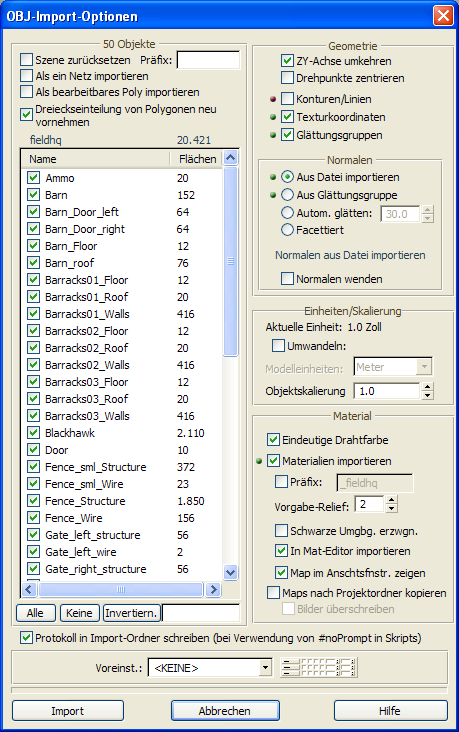
"LED"-Symbole für Optionen
Das Dialogfeld zeigt mithilfe von roten und grünen LED-ähnlichen Symbolen an, welche Funktionen in der OBJ-Datei vorhanden sind.
-

-
Diese Funktion ist in der OBJ-Datei vorhanden.
-

-
Diese Funktion ist in der OBJ-Datei nicht vorhanden.
Bereich "Objekte"
- Szene zurücksetzen
-
Löscht die aktuelle Szenen aus dem Speicher, bevor die OBJ-Datei importiert wird.
- Präfix
-
Text, den Sie hier eingeben, wird von der Importfunktion dem Namen des importierten Objekts hinzugefügt.
- Als ein Netz importieren
-
Wenn diese Option aktiviert ist, kombiniert die Importfunktion den Inhalt der OBJ-Datei in ein einzelnes bearbeitbares Netzobjekt und gibt dem Objekt denselben Namen wie der Datei (ohne die Dateinamenerweiterung).
Wenn Sie z. B. eine Datei mit dem Namen Fenster_Teile.obj als ein einzelnes Netz importieren, werden alle separaten Objekte in der OBJ- Datei zu einem einzelnen bearbeitbaren Netzobjekt mit dem Namen "Fenster_Teile" kombiniert.
- Als bearbeitbares Poly importieren
-
Wenn das Kontrollkästchen aktiviert ist, wird die Wavefront-Geometrie in Form von bearbeitbaren Polyobjekten importiert statt als bearbeitbare Netzobjekte. Vorgabe = Deaktiviert.
- Dreieckseinteilung von Polygonen neu vornehmen
-
Wenn das Kontrollkästchen aktiviert ist, wird sichergestellt, dass die importierten Polygone dreiecksförmig sind, so wie bei Oberflächen bearbeitbarer Polys. Dies kann nützlich sein, wenn Sie Netze aus einem Modellierprogramm importieren, das keine dreiecksförmigen Polygone gewährleistet. Vorgabe = Aktiviert.
Warnung: Wenn das Kontrollkästchen "Dreieckseinteilung von Polygonen neu vornehmen" aktiviert ist, kann sich die Reihenfolge der Scheitelpunkte ändern, sodass ein Netz, das in das OBJ-Format zurückexportiert wurde, dem Originalnetz nicht mehr genau entspricht. Bei manchen Anwendungen, beispielsweise Mudbox und ZBrush®, ist die Reihenfolge der Scheitelpunkte von Bedeutung. Wenn Sie mit einem dieser Programme arbeiten, sollten Sie das Kontrollkästchen "Dreieckseinteilung von Polygonen neu vornehmen" deaktivieren.Tipp: Wenn Sie OBJ-Dateien, die mit einer bestimmten Anwendung verwendet werden, importieren und exportieren, verwenden Sie Voreinstellungen, um die Konsistenz zu gewährleisten. - [Datei-Info]
-
Direkt oberhalb der Liste der Objekte in der Datei befinden sich in den schreibgeschützten Feldern der Name der OBJ-Datei und die Gesamtzahl der Flächen in der Datei.
- [Objektliste]
-
Die Objekte in der importierten OBJ-Datei werden in dieser abrollbaren Liste angezeigt. Jeder Eintrag besteht aus einem Objektnamen und der Anzahl der Flächen im Objekt sowie einem Kontrollkästchen links neben dem Objektnamen, um das Importieren pro Objekt zu aktivieren oder zu deaktivieren.
Vorgabegemäß ist das Importieren für alle alle Objekte in der Datei aktiviert. Um den Import für ein einzelnes Objekt ein- oder auszuschalten, klicken Sie auf das entsprechende Kontrollkästchen in der Liste. Sie können den Import auch mithilfe der Steuerelemente unten in der Liste aktivieren bzw. deaktivieren (siehe unten).
- Alle/Keine/Invertieren
-
Mithilfe dieser Schaltfläche ändern Sie den Status der Kontrollkästchen, um das Importieren zu aktivieren oder zu deaktivieren. "Alle" aktiviert alle Objekte in der Liste; "Keins" deaktiviert alle Objekte; "Invertieren" kehrt den Status der einzelnen Kontrollkästchen um.
- [Textfeld]
-
Geben Sie die Suchphrasen mit Platzhaltern in das bearbeitbare Textfeld rechts neben der Schaltfläche "Invertieren" ein, um nur solche Objekte zu aktivieren, die die Suchkriterien erfüllen. Wenn Sie beispielsweise alle Listenelemente aktivieren möchten, deren Namen mit "Kugel" beginnen, geben Sie kug* ein.
Sie können auch das standardmäßige Suchzeichen ? verwenden, das für ein einzelnes Zeichen steht. Wenn Sie z. B. alle vier Zeichen langen Namen aktivieren möchten, die mit "Box" beginnen, geben Sie als Suchzeichenfolge box? ein.
Bereich "Geometrie"
- ZY-Achse umkehren
-
Wenn diese Option aktiviert ist, werden alle Y-Achsen-Werte auf die Z-Achse und umgekehrt übertragen. Verwenden Sie diese Option, wenn Sie einen Import von Poser und anderen Programmen durchführen, die Y als vertikale und Z als Tiefenachse verwenden.
- Drehpunkte zentrieren
-
Positionieren Sie den Drehpunkt aller importierten Objekte in der Mitte. Wenn diese Option deaktiviert ist, werden Drehpunkte am Welt-Mittelpunkt: (0,0,0) platziert.
- Konturen/Linien
-
Aktiviert das Importieren von Splines.
- Texturkoordinaten
-
Wenn diese Option aktiviert ist, werden ggf. Texturkoordinaten aus der importierten Datei geladen und mit der Geometrie verbunden.
- Glättungsgruppen
-
Ist diese Option aktiviert, werden die Informationen zu Farbübergängen zwischen Gruppen geladen. Weitere Informationen finden Sie unter Anzeigen und Ändern der Glättung.
- Bereich "Normalen"
- Diese Steuerelemente beeinflussen, wie Normalen importiert werden (oder generiert werden, wenn notwendig).
- Aus Datei importieren (Vorgabe) Importiert die Normalen, die in der OBJ-Datei verwendet werden. Wenn die OBJ-Datei keine Normalen enthält, werden Normalen mit den importierten Glättungsgruppen erstellt. Wenn in der OBJ-Datei keine Glättungsgruppen angegeben sind, werden Normalen erstellt, indem alle Flächen der Glättungsgruppe 1 zugeordnet werden.
- Aus Glättungsgruppe Erstellt Normalen aus importierten Glättungsgruppen. Wenn in der OBJ-Datei keine Glättungsgruppen angegeben sind oder Sie "Geometrie"
 "Glättungsgruppen" deaktivieren, werden Normalen erstellt, indem allen Flächen die Glättungsgruppe 1 zugeordnet wird.
"Glättungsgruppen" deaktivieren, werden Normalen erstellt, indem allen Flächen die Glättungsgruppe 1 zugeordnet wird. - Autom. glätten Erstellt die Glättungsgruppen auf der Basis des Winkels zwischen Flächen.
[Wert] Der Winkelgrenzwert für das Erstellen von Glättungsgruppen: Wenn der Winkel zwischen zwei Flächen kleiner ist als dieser Wert, werden beide Flächen der gleichen Glättungsgruppe zugewiesen. Wenn der Winkel größer als dieser Wert ist, werden beide Flächen unterschiedlichen Glättungsgruppen zugewiesen. Vorgabe = 30,0.
- Facettiert Alle Flächen werden der Glättungsgruppe 0 zugewiesen. Dies bedeutet, dass keine Glättung angewendet wird und das importierte Netz ein facettiertes Aussehen erhält.
Normalen umkehren Kehrt die Normalen aller importierten Flächen um. Es ist nicht von Bedeutung, ob die Normalen importiert oder erstellt wurden.
Die Option wird hauptsächlich dann verwendet, wenn Sie ein Modell importieren, das aussieht, als wären die "Innenseiten nach außen gekehrt", wenn Sie die Normalen nicht umkehren. Solche Modelle werden normalerweise erzeugt, wenn die Geometrie von einer anderen Anwendung als Maya oder 3ds Max exportiert wird.
Bereich "Einheiten/Skalierung"
- Umwandeln
-
Aktivieren Sie dieses Kontrollkästchen, um die Umwandlung von Einheiten zu aktivieren. Vorgabe = Deaktiviert.
- Modelleinheiten: Wählen Sie die zu verwendende Einheit für den Import des Modells. In den meisten Fällen legen Sie die Einheit fest, die in der ursprünglichen OBJ-Datei verwendet wird.
- Objektskalierung
-
Wenn die Option "Umwandeln" deaktiviert ist, legt dieser Wert die Skalierung für den Inhalt der OBJ-Datei beim Importieren fest. Der Vorgabewert von 1 bedeutet, dass keine Skalierung durchgeführt wird.
Bereich "Material"
- Eindeutige Drahtfarbe
-
Bestimmt die Farben des Drahtgittermodells, die beim Importieren mehrerer Objekte ohne Materialien zugewiesen werden. Wenn diese Option aktiviert ist, wird jedem Objekt eine andere Drahtgitterfarbe zuweisen. Wenn diese Option deaktiviert ist, wird allen Objekten dieselbe Drahtgitterfarbe zugewiesen, die per Zufallsgenerator ausgewählt wird.
- Materialien importieren
-
Wenn diese Option aktiviert ist, werden Materialien aus der MTL-Datei importiert, die mit der OBJ-Datei verbunden ist. Vorgabe = Aktiviert.
Wenn diese Option deaktiviert ist, sind die restlichen Steuerelemente in dieser Gruppe deaktiviert.
- Präfix
-
Hängt den angegebenen Text vor den Namen der jeweiligen importierten Materialien. Geben Sie das Präfix in das bearbeitbare Textfeld rechts neben dem Kontrollkästchen "Präfix" ein.
- Vorgabe-Relief
-
Der Standardwert für Relief-Maps, wenn der Wert nicht in der MTL-Datei festgelegt wurde.
- Schwarze Umgebung erzwingen
-
Legt für die Komponente "Umgebungsfarbe" des importierten Materials "Schwarz" fest.
- In Mat-Editor importieren
-
Bringt die importierten Materialien in den Material-Editor. Wenn diese Option zum Zeitpunkt des Imports deaktiviert ist und Sie später ein Material bearbeiten möchten, müssen Sie zuerst Material holen verwenden.
- Map im Ansichtsfenster zeigen
-
Aktiviert Map im Ansichtsfenster zeigen für die Streufarben-Map der importierten Materialien.
- Maps nach Projektordner kopieren
-
Wenn diese Option aktiviert ist, werden von der OBJ-Datei verwendete Maps in den Unterordner \scenassets\images des aktuellen 3ds Max-Projektordners kopiert. Vorgabe = Deaktiviert.
- Bilder überschreiben Wenn die Option "Maps nach Projektordner kopieren" aktiviert ist, überschreiben Maps aus der OBJ-Datei vorhandene Bilder gleichen Namens. Vorgabe = Deaktiviert.
Wenn die Option "Maps nach Projektordner kopieren" aktiviert ist, diese Option jedoch deaktiviert ist, zeigt 3ds Max die Namen aller Maps an, die nicht kopiert wurden.
- Bilder überschreiben Wenn die Option "Maps nach Projektordner kopieren" aktiviert ist, überschreiben Maps aus der OBJ-Datei vorhandene Bilder gleichen Namens. Vorgabe = Deaktiviert.
- Protokoll in Import-Ordner schreiben
-
Wenn die Importfunktion mithilfe eines Skript durchgeführt wird, wird die Protokolldatei im selben Ordner wie die OBJ-Datei gespeichert.
[Bereich "Voreinstellung"]
- Voreinstellen
-
Wenn Sie aus einer bestimmten Anwendung importieren, wählen Sie diese Anwendung aus der Dropdown-Liste aus. Voreinstellungen umfassen alle Exporteinstellungen, inkl. der Geometrie und Materialien.
 [Voreinstellungen bearbeiten]
[Voreinstellungen bearbeiten]-
Klicken Sie auf diese Option, um ein Dialogfeld zu öffnen, in dem Sie die Voreinstellungen bearbeiten können. Wenn Sie für eine Voreinstellung den Map-Pfad ändern möchten, bearbeiten Sie die Map-Pfad-Einstellung manuell, oder klicken Sie auf die Schaltfläche für den Ordner, die sich am rechten Ende der Zeile befindet. Navigieren Sie dann zum neuen Pfad.
Wenn das Dialogfeld "Voreinstellungen" geöffnet ist, können Sie eine Voreinstellung wählen, indem Sie auf den Namen klicken (die Zeile wird hervorgehoben). Klicken Sie anschließend auf "OK".